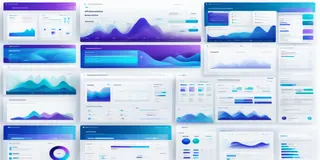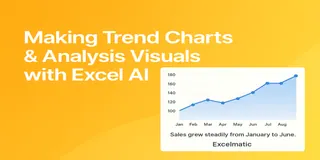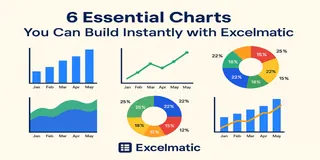데이터 분석가, 금융 전문가, 또는 스프레드시트를 다루는 모든 분들에게 AI는 삶을 더 쉽고 스마트하게 만들어줍니다.
새로운 AI 기반 Excel 도구 덕분에 이제는 단 하나의 수식도 작성하지 않고도 데이터 정리, 대시보드 생성, 심지어 트렌드 예측까지 가능해졌습니다.
여러분의 Excel 작업 흐름에 통합할 수 있는 최고의 무료(또는 무료 티어) AI 도구 10가지를 소개합니다. 여기에는 지루한 스프레드시트 작업을 자동화하는 스마트 AI 도구인 Excelmatic도 포함되어 있습니다.
1. Excelmatic
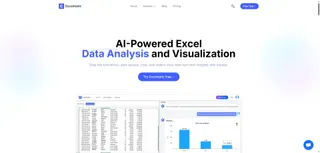
최적 용도: 올인원 Excel AI 어시스턴트
무료 플랜: 지원
무료로 사용해보기
Excelmatic은 Excel을 위한 AI 코파일럿입니다. 데이터 정리, 보고서 생성, 심지어 일반 언어 프롬프트 기반 수식 작성과 같은 반복 작업을 자동화하는 데 도움을 줍니다. VLOOKUP과 끝없는 복사-붙여넣기에 지쳤다면, 이 도구가 새로운 최고의 친구가 될 것입니다.
주요 기능:
- AI 기반 데이터 정리(중복, 서식, 빈 셀)
- 자연어 쿼리("상위 5개 판매 지역 보여줘")
- 피벗 테이블 및 차트 자동 생성
- 클릭 한 번으로 예측 및 트렌드 분석
- Google Sheets 지원(곧 출시 예정)
2. ChatGPT for Sheets & Docs
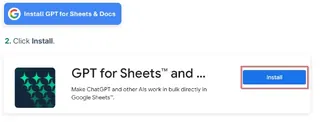
최적 용도: 수식 생성, 요약
무료 플랜: OpenAI API 키로 가능
추가 기능 설치
이 무료 Google Sheets 추가 기능을 사용하면 스프레드시트 내에서 OpenAI의 기능을 직접 활용할 수 있습니다. 수식 생성, 텍스트 요약, 고객 피드백 정리 등에 유용합니다.
주요 기능:
- 셀에서
=GPT("이것의 요약 생성해줘")사용 가능 - 자연어 기반 수식 생성
- Sheets에서 번역, 서식 재구성, 아이디어 브레인스토밍
3. Power BI + Excel 통합
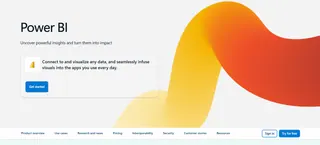
최적 용도: 시각적 대시보드가 필요한 비즈니스 사용자
무료 플랜: Power BI Desktop 무료
더 알아보기
Power BI는 Excel과 통합되어 인터랙티브 대시보드를 생성합니다. Excel 네이티브는 아니지만, 스프레드시트와 원활하게 연결되며 AI 시각화로 트렌드, 이상치, 예측을 감지합니다.
주요 기능:
- Excel 테이블에서 자동 생성된 시각화
- 트렌드 및 이상치에 대한 AI 인사이트
- Q&A 자연어 상호작용
4. Excel의 데이터 분석 도구
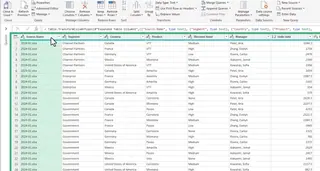
최적 용도: 추가 기능 없이 빠른 인사이트
무료 플랜: Excel 365 내장
사용 방법
이전 "Ideas"로 알려진 이 내장 도구는 AI를 사용하여 차트 추천, 주요 트렌드 강조, 데이터에 대한 질문에 답변하는 데 도움을 줍니다.
주요 기능:
- 이상치 및 패턴 강조
- 피벗 테이블 및 시각화 제안
- 자연어 프롬프트 지원
5. Sheet+ AI
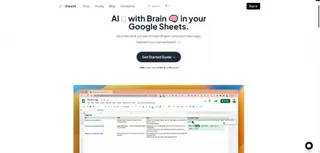
최적 용도: AI 수식 어시스턴트
무료 플랜: 예(제한적 사용)
사이트 방문
Excel 구문을 자주 잊어버린다면, Sheet+는 훌륭한 수식 번역기 및 생성기입니다. 원하는 내용을 입력하면 작동하는 Excel 수식으로 변환해줍니다.
주요 기능:
- 일반 텍스트를 수식으로 변환
- 복잡한 수식 설명
- Excel 및 Google Sheets 지원
6. PromptLoop
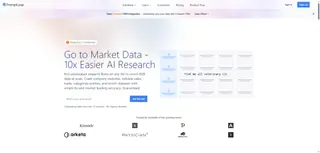
최적 용도: Excel 내에서 AI 모델 실행
무료 플랜: 예(사용 제한 적용)
사용해보기
PromptLoop은 GPT와 같은 AI를 Excel 수식으로 가져옵니다. 텍스트 분류, 정보 추출, 대량 콘텐츠 생성 등에 활용할 수 있습니다.
주요 기능:
=PROMPTLOOP()함수는=SUM()처럼 작동- 콘텐츠 태깅, 요약 등에 적합
- Excel 및 Sheets 통합
7. Arcwise AI (for Sheets)
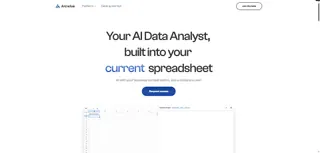
최적 용도: 텍스트 중심의 지저분한 데이터 정리 및 재구성
무료 플랜: 예
더 알아보기
스프레드시트에서 지저분한 고객 대면 데이터를 관리한다면, Arcwise는 이를 사용 가능한 형식으로 구조화하는 데 도움을 줍니다. 설문조사, 리뷰 등에 유용합니다.
주요 기능:
- 텍스트 블록 요약
- 응답 분류
- 일관성 없는 문구 정리
8. AI Office Bot by SheetAI
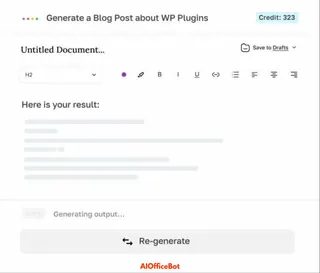
최적 용도: 프롬프트 기반 자동화
무료 플랜: 예
탐색하기
이 도구는 스프레드시트에 ChatGPT와 같은 프롬프트를 제공합니다. 빠른 인사이트 생성, 제품 설명 작성, 고객 데이터 분류에 유용합니다.
주요 기능:
- 셀별 맞춤형 AI 프롬프트
- Sheets와 호환
- HR부터 전자상거래까지 다양한 사용 사례
9. Excel Formula Bot (웹 + 추가 기능)
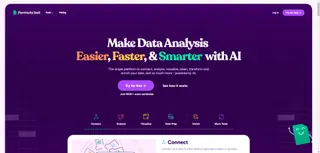
최적 용도: 빠른 Excel 수식 도움
무료 플랜: 예
사용해보기
웹 도구 및 추가 기능 조합으로, 필요한 Excel 수식을 즉시 작성할 수 있게 도와줍니다. 원하는 내용을 설명하면 봇이 수식을 작성해줍니다.
주요 기능:
- 문장을 Excel 함수로 변환
- 모바일 및 데스크톱 친화적
- 각 수식 작동 방식 설명
10. GPTExcel (베타)
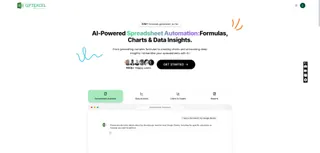
최적 용도: 빠른 AI 기반 Excel Q&A
무료 플랜: 예
베타 참여
아직 베타 단계인 이 도구는 Excel 파일과 "채팅"하도록 설계되었습니다. 파일을 업로드하고 "상위 3개 비용 요인은 무엇인가요?"와 같은 질문을 하면 즉시 답변을 받을 수 있습니다.
주요 기능:
- 스프레드시트용 채팅 인터페이스
- 파일 기반 분석
- 대규모 데이터셋 탐색에 적합
마무리
AI는 Excel을 대체하기 위한 것이 아닙니다 — Excel을 향상시키기 위한 것입니다.
지저분한 CSV 정리, 통찰력 있는 대시보드 생성, 수식 검색 중단 등에 이제 AI 도구가 있습니다.
스마트한 올인원 AI 어시스턴트를 찾고 있다면, Excelmatic을 사용해보세요 — 기술 용어 없이 일상적인 데이터 작업을 자동화하도록 설계되었습니다.